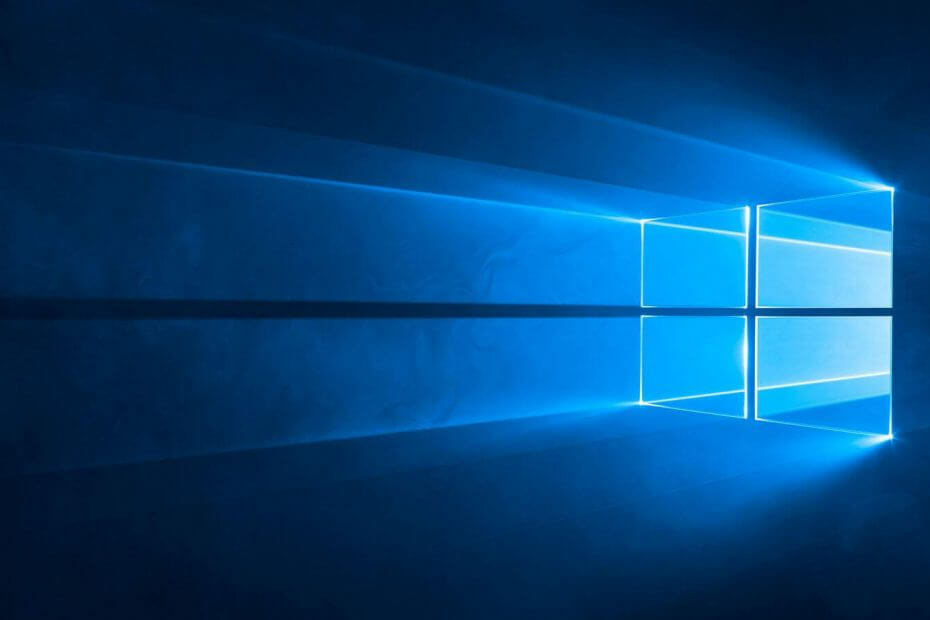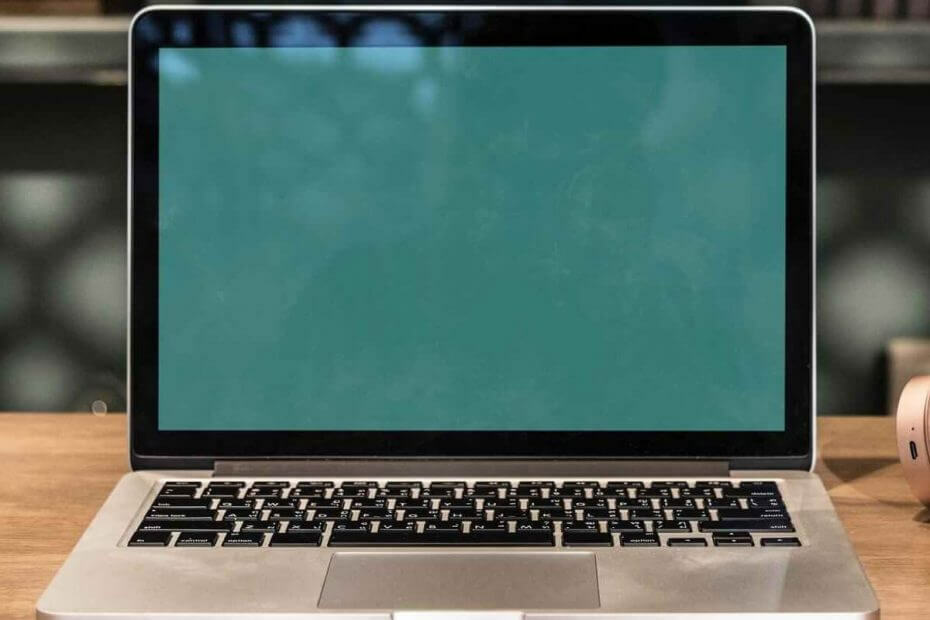
Ta programska oprema bo popravila pogoste napake računalnika, vas zaščitila pred izgubo datotek, zlonamerno programsko opremo, okvaro strojne opreme in optimizirala vaš računalnik za največjo zmogljivost. Zdaj odpravite težave z računalnikom in odstranite viruse v treh preprostih korakih:
- Prenesite orodje za popravilo računalnika Restoro ki je priložen patentiranim tehnologijam (patent na voljo tukaj).
- Kliknite Zaženite optično branje najti težave s sistemom Windows, ki bi lahko povzročale težave z računalnikom.
- Kliknite Popravi vse za odpravljanje težav, ki vplivajo na varnost in delovanje vašega računalnika
- Restoro je prenesel 0 bralci ta mesec.
Številni uporabniki so včasih imeli zeleni zaslon predvajalnika Windows Media Player. V tem članku bomo obravnavali različne rešitve, kako odpraviti to težavo.
Evo, kako je težavo opisal en uporabnik Microsoftovi odgovori forumi:
Windows Media Player se ne bo predvajal, bodisi Windows Media Center. samo prešli so na zeleni zaslon, je zvok
Kako lahko odpravim težave z zelenim zaslonom programa Windows Media Player?
1. Urejanje nastavitev predvajalnika predstavnosti
- Odprite Windows Media Player.
- Na Orodja, kliknite Opcije in nato pritisnite Alt tipko.
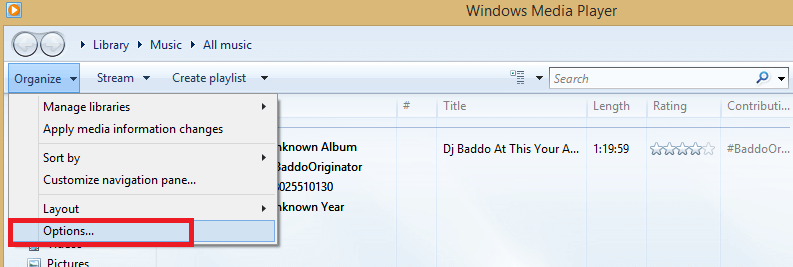
- Kliknite na Izvedba.
- Na koncu počistite polje Vklopite pospeševanje videa DirectX.
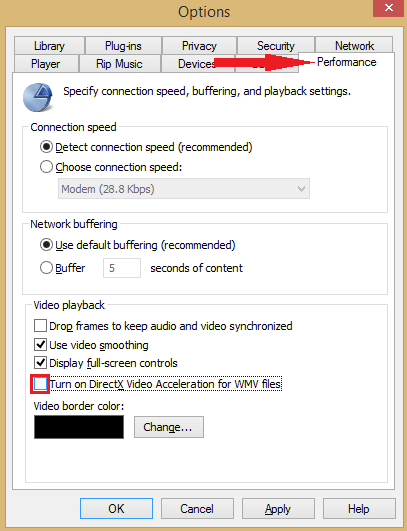
2. Posodobite gonilnik zaslona
- Odprite Upravitelj naprav.
- Razširite Zaslonski adapter zavihek.
- Dvokliknite zaslon.
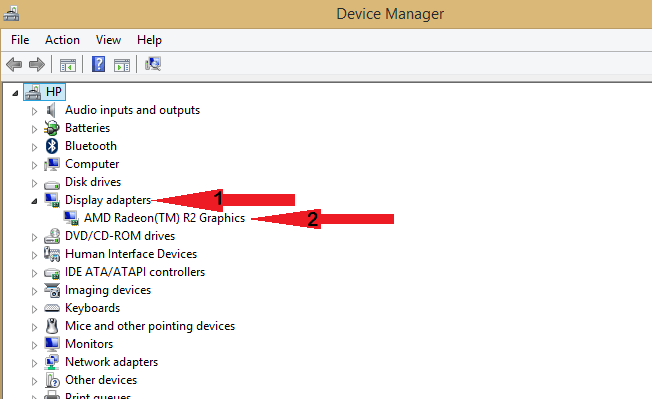
- Kliknite na Voznik in nato kliknite na Posodobi gonilnik možnost.
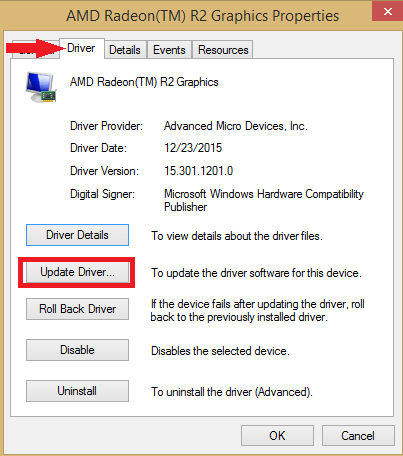
- Izberite želeno možnost in sledite navodilom na zaslonu.
- Če vam ta metoda ni uspela, si oglejte našo poglobljen vodnik o posodobitvi gonilnikov grafične kartice.
Lahko pa uporabite neodvisno orodje za samodejno posodobitev vseh gonilnikov z nekaj kliki.
 Če ste igralec, producent fotografij / videov ali se dnevno ukvarjate s kakršnimi koli intenzivnimi vizualnimi poteki dela, potem že veste, kako pomembna je vaša grafična kartica (GPU).Če želite zagotoviti, da bo vse potekalo gladko, in se izognili kakršnim koli napakam gonilnikov GPU, uporabite vse pomočnik za posodobitev gonilnikov, ki bo rešil vaše težave s samo nekaj kliki, in toplo priporočamo DriverFix.Za varno posodabljanje gonilnikov sledite tem preprostim korakom:
Če ste igralec, producent fotografij / videov ali se dnevno ukvarjate s kakršnimi koli intenzivnimi vizualnimi poteki dela, potem že veste, kako pomembna je vaša grafična kartica (GPU).Če želite zagotoviti, da bo vse potekalo gladko, in se izognili kakršnim koli napakam gonilnikov GPU, uporabite vse pomočnik za posodobitev gonilnikov, ki bo rešil vaše težave s samo nekaj kliki, in toplo priporočamo DriverFix.Za varno posodabljanje gonilnikov sledite tem preprostim korakom:
- Prenesite in namestite DriverFix.
- Zaženite programsko opremo.
- Počakajte, da DriverFix zazna vse vaše napačne gonilnike.
- Aplikacija vam bo zdaj pokazala vse gonilnike, ki imajo težave, in samo izbrati morate tiste, ki bi jih radi popravili.
- Počakajte, da aplikacija prenese in namesti najnovejše gonilnike.
- Ponovni zagon računalnik, da spremembe začnejo veljati.

DriverFix
GPU naj bo na vrhuncu njihove zmogljivosti, ne da bi skrbeli za njegove gonilnike.
Obiščite spletno mesto
Omejitev odgovornosti: ta program je treba nadgraditi z brezplačne različice, da lahko izvede nekatera posebna dejanja.
3. Posodobite kodeke
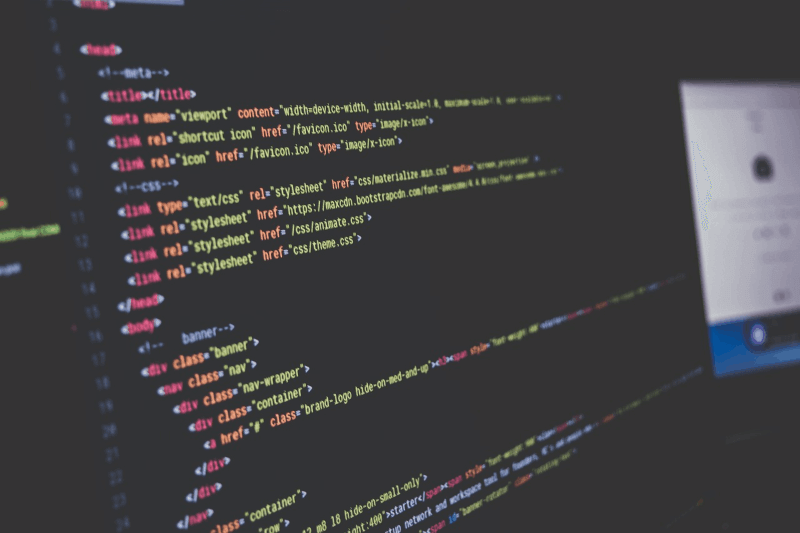
- Pojdi do Microsoftovo spletno mesto in naložite kodeki.
- Po prenosu namestitvene datoteke jo zaženite, da namestite kodeke.
- Lahko pa tudi težavo odpravite s paketi neodvisnih kodekov.
- Iščete neodvisne video kodeke? Daj jih sem!
4. Izklopite strojno pospeševanje

- Najprej z desno miškino tipko kliknite določen videoposnetek, ki prikazuje zeleni zaslon.
- Pojdi in izberite Nastavitve v meniju.
- Poiščite Omogoči strojno pospeševanje in počistite polje.
- Zaprite okno in ga znova zaženite
5. Ponovno registrirajte Windows Media Player
- Začni Ukazni poziv kot skrbnik.
- V Ukazni poziv, vnesite regsvr32 wmvdecod.dll in pritisnite Enter .
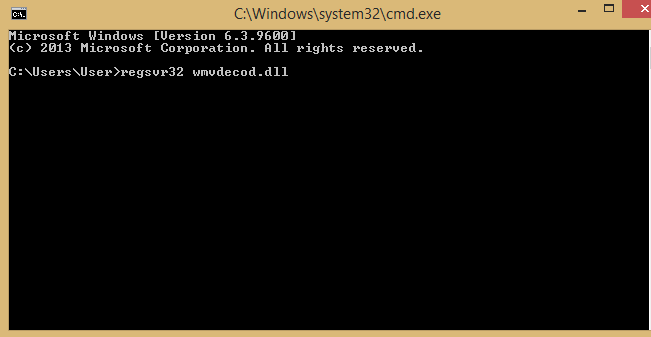
6. Prepričajte se, da je DirectX posodobljen
- Pritisnite Tipka Windows + R. odpreti pogovorno okno Zaženi.
- Tip dxdiag v oknu ukaznega poziva in pritisnite Enter .
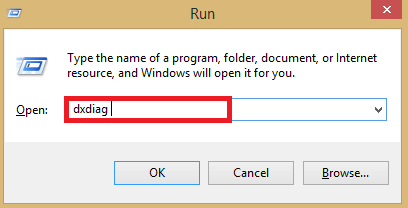
- Pojavilo se bo okno. Poiščite, kje je različica DirectX in si zagotovite, da ga zapišete.
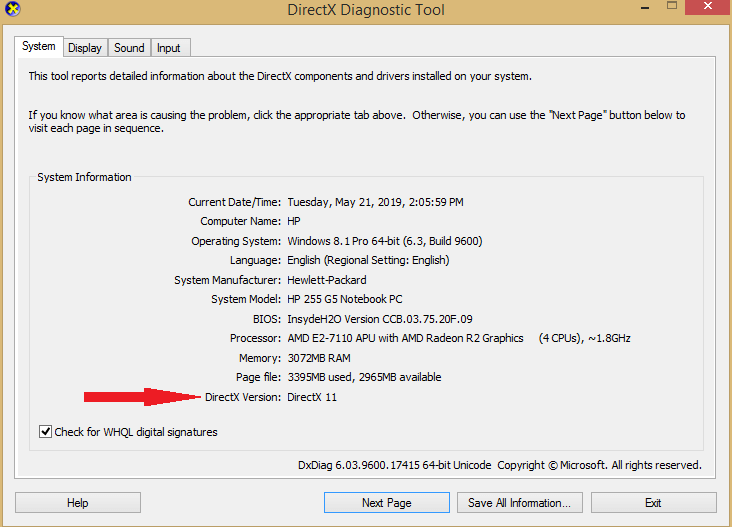
- Odprite spletni brskalnik in pojdite na uradno spletno mesto DirectX. Če je različica na spletnem mestu novejša različica tiste, ki ste jo zapisali, jo prenesite.
- Odprite preneseno datoteko in namestite programsko opremo v računalnik.
Tukaj, s temi rešitvami odpravite težave z zelenim zaslonom Windows Media Playerja v računalniku. Če so vam te rešitve pomagale, nam to sporočite v spodnjem oddelku za komentarje.
POVEZANE ZGODBE ZA OGLAŠEVANJE:
- Imate zeleni zaslon smrti v sistemu Windows 10? Popravi zdaj
- Popoln popravek: YouTube Green Screen v sistemu Windows 10 / 8.1 / 7
- Windows 10 build 18885 prinaša težave z zelenim zaslonom smrti
 Še vedno imate težave?Popravite jih s tem orodjem:
Še vedno imate težave?Popravite jih s tem orodjem:
- Prenesite to orodje za popravilo računalnika ocenjeno z odlično na TrustPilot.com (prenos se začne na tej strani).
- Kliknite Zaženite optično branje najti težave s sistemom Windows, ki bi lahko povzročale težave z računalnikom.
- Kliknite Popravi vse odpraviti težave s patentiranimi tehnologijami (Ekskluzivni popust za naše bralce).
Restoro je prenesel 0 bralci ta mesec.